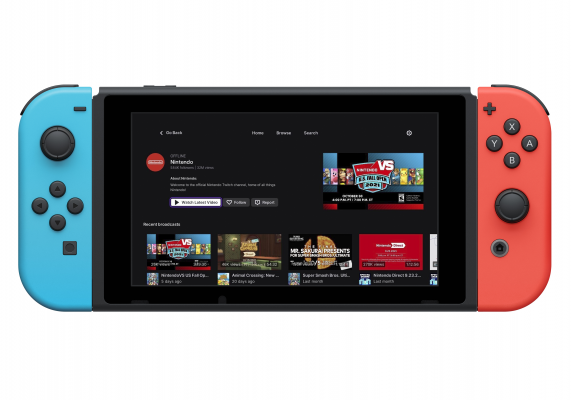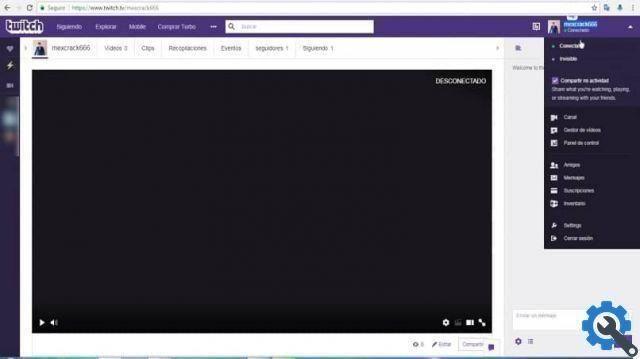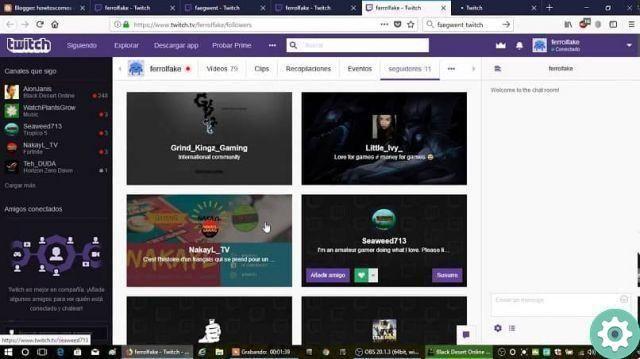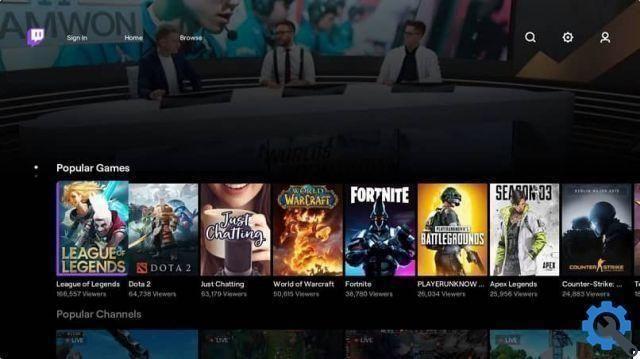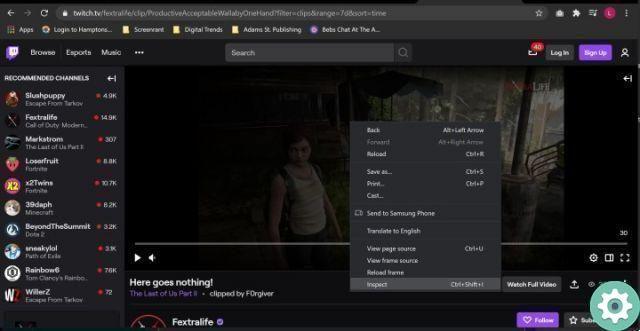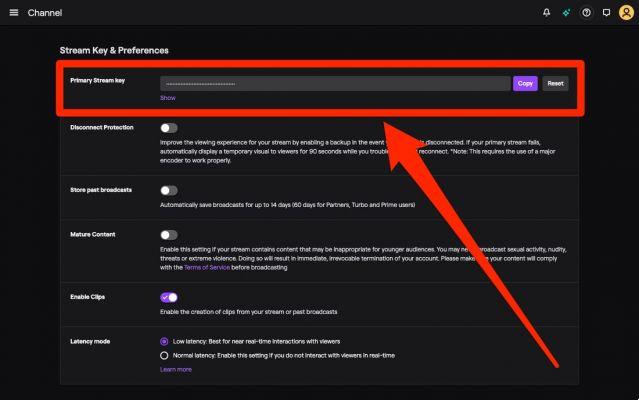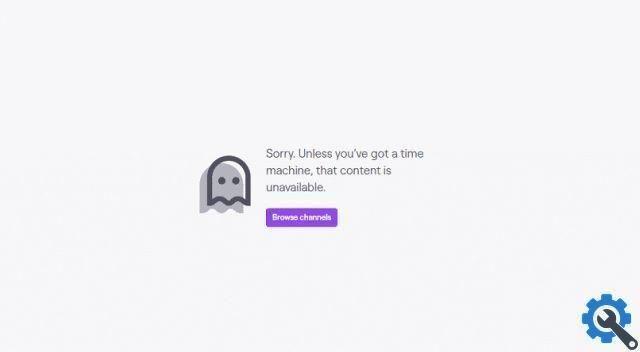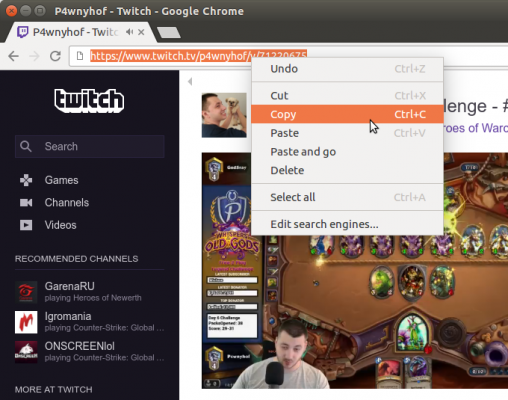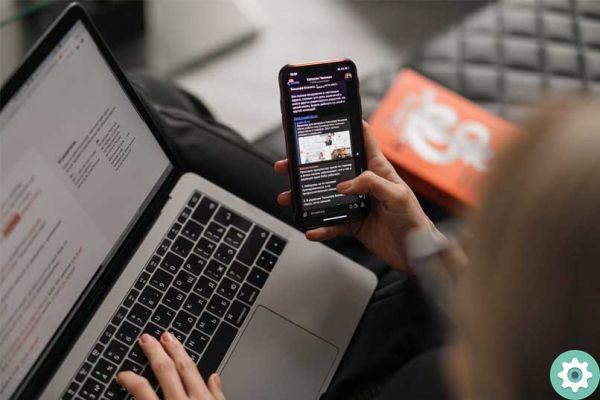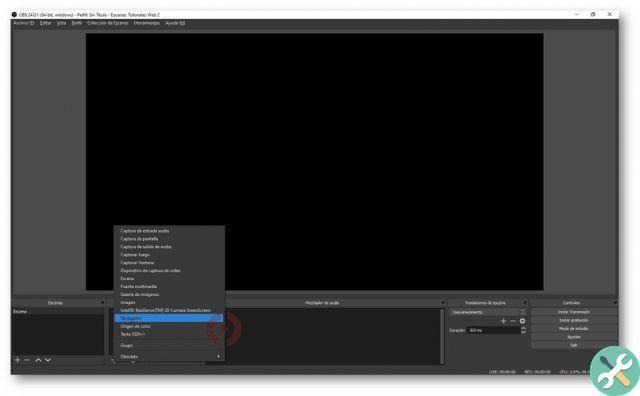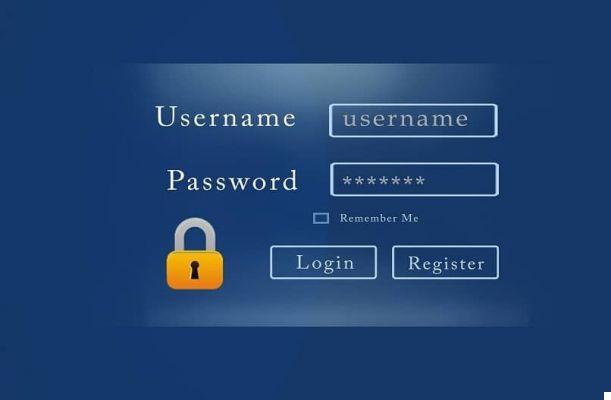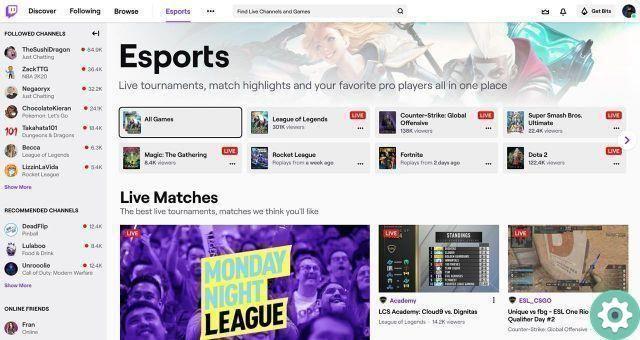C'est l'un des aspects importants lorsque vous diffusez et diffusez sur Twitch, c'est la possibilité que vous avez de pouvoir interagir en direct depuis la fenêtre de discussion. Mais tous ceux qui ont commencé à s'aventurer dans ce mode ne savent pas comment Chat en direct sur Twitch avec OBS Studio et c'est le but de cet article.
Comme tout dans la vie, quand tu commences à faire de nouveaux projets et que tu ne sais pas comment t'y prendre et utiliser le bon outil. Cela peut sembler difficile et compliqué, mais une fois que vous apprenez quoi faire, tout s'éclaire et vous sortez de l'obscurité. La même chose vous est arrivée lorsque vous avez commencé à créer des flux afin de monétiser et ainsi gagner de l'argent en tant qu'affilié.
Comment mettre le chat sur un Twitch en direct en utilisant OBS Studio
Maintenant, pour commencer, nous devons savoir qu'il est nécessaire d'avoir certains outils pour pouvoir remplir notre mission. Le premier de ces outils est le plugin OBS Studio, avec lequel nous pourrons ajouter le chat Twitch à nos vidéos. Ceci bien sûr via une URL ou un lien.
Comment mettre le chat sur un Twitch en direct en utilisant OBS Studio" src="/images/posts/d54486a7cfcb5e0e6b5fa8fd057ca07a-0.jpg">
Pour obtenir ce plugin, nous pouvons l'installer ou rechercher les sources de notre compte Twitch et nous saurons s'il est disponible pour l'utiliser. L'autre outil dont nous aurons besoin est StreamLabs et pour cela nous irons sur sa page officielle et nous connecterons avec notre compte Twitch, nous activerons le avis de Twitch, puis nous nous connecterons à StreamLabs.
L'autorisation peut vous être demandée, si c'est le cas, veuillez la confirmer et vous pouvez maintenant apporter les modifications nécessaires dans le chat Twitch. Pour ce faire, nous n'allons pas sur le côté gauche du navigateur Boîte de discussion Widget. Nous allons maintenant trouver une URL dans le champ URL du widget et la copier. La prochaine étape consiste à se rendre dans OBS Studio et à choisir la scène où nous placerons le chat.
Étapes pour mettre le chat sur un flux Twitch
Vous devez ajouter une nouvelle source du type Parcourir la source, un nom sera également inscrit sur cette source. Maintenant, l'URL que nous avons copiée précédemment doit être copiée, puis les modifications sont enregistrées. Après cette action, une boîte bordée de rouge apparaîtra, maintenant vous devez depuis le chat Twitch, envoyer des messages pour confirmer que tout fonctionne bien.
Maintenant, il est possible que Le chat Twitch est affiché dans vos diffusions et nous pourrons configurer son apparence à notre goût. Les paramètres qui seront affichés et que vous pourrez régler sont les suivants. Si nous voulons changer le thème affiché par défaut et c'est là que les messages sont affichés, nous choisirons l'option Thèmes.
Maintenant, si vous voulez montrer à tout le monde quel type d'utilisateur vous êtes, par exemple si vous êtes abonné, modérateur, turbo, Twitch prime, bit. Ensuite, vous devez choisir l'option Badge, vous pouvez également masquer le type d'utilisateur à partir d'ici. Vous pouvez modifier la couleur de la police en sélectionnant Arrière-plan. Si vous souhaitez ajouter des émoticônes, sélectionnez l'option Émoticônes supplémentaires.
Une autre option que vous pouvez configurer est la couleur de la police des messages et pour cela, vous devez choisir la couleur du texte. Pour modifier la taille, vous devez sélectionner Taille de la police, l'option Masquer les bavardages est idéal pour masquer les polices. Pour masquer les messages qui durent depuis un certain temps, vous pouvez utiliser l'option Masquer le message après.
Comment mettre le chat sur un Twitch en direct en utilisant OBS Studio" src="/images/posts/d54486a7cfcb5e0e6b5fa8fd057ca07a-1.jpg">
Une autre option qui vous aide à masquer les polices mais celles-ci sont définies, vous devez choisir l'option Muted Chatters. Et enfin, si vous savez travailler avec HTML/CSS, vous pouvez personnaliser votre chat sans aucun problème avec l'option Activer la personnalisation. Une fois vos modifications effectuées et pour qu'elles soient enregistrées, vous devez cliquer sur l'option Enregistrer les paramètres.
BalisesContrazione